小编今天为大家带来了ios14桌面图标更换的方式,看腻了自己桌面图标的小伙伴不妨来试试,只需要简单的三步就能给自己一个不一样的苹果手机界面,成为独一无二的存在,快来试试吧。
小编今天为大家带来了ios14桌面图标更换的方式,看腻了自己桌面图标的小伙伴不妨来试试,只需要简单的三步就能给自己一个不一样的苹果手机界面,成为独一无二的存在,快来试试吧。
ios14桌面图标更换方式
如果你实在看厌了万年不变的 iOS 图标,想给自己的手机整点活。
那就用小编下面介绍的这款叫做 —— moloko 的 App 吧,这玩意能够帮大家一键换肤,只需要简单的三步操作,就能让你给 iOS 14 换个图标。
差友们在 App Store 下载完 moloko 之后,打开它就能够看到里面有很多已经做好的 iOS 系统图标了。

然后大家只要挑选一个自己喜欢的图标点进去,拖到底下找到这个 download 下载就可以了。
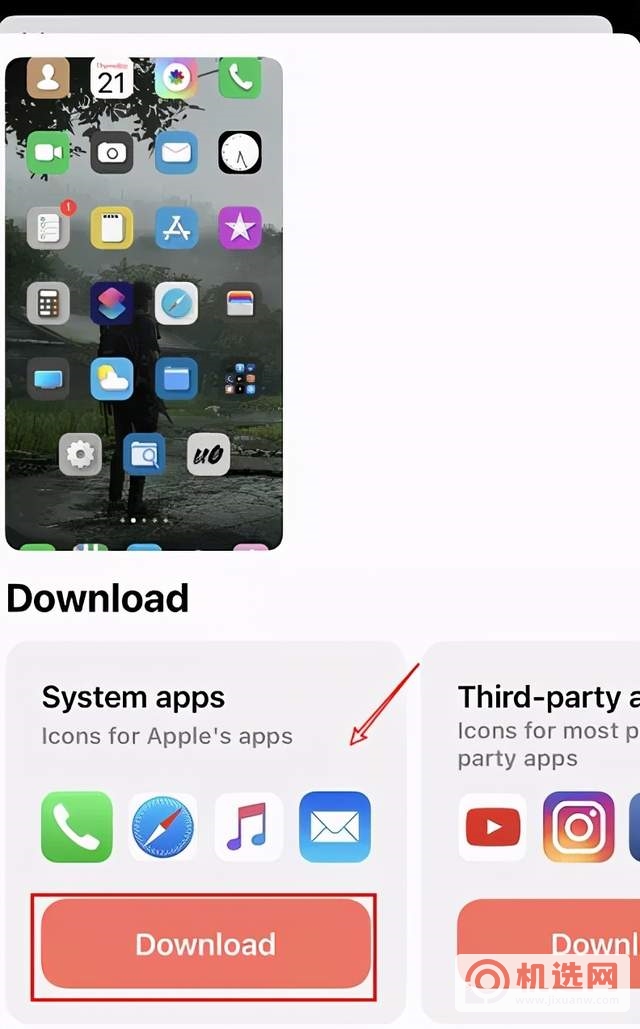
点击完成之后,App 会跳转到网页,让你下载一个描述文件,大家不用觉得奇怪,可以大胆放心的点击允许。

接着,各位的设置里就会出现一个已下载描述文件的选项,然后点你去选择安装。

完成了以上三步操作,各位的手机上就会出现整整两屏的 iOS 原生系统替代 “ 假图标 ”,这些都是已经做好的捷径。
大家只要点击这些图标就会跳转到对应的 App 上。

不过这些 “ 假图标 ” 依旧不会直接帮你打开 App,而是需要跳转捷径,然后通过指令打开相应的 App。
另外,用 moloko 安装的 “ 假图标 ” 还有一个问题,它会一股脑儿的把 iOS 生态下的所有原生 App 都给你,有些差友们甚至都没怎么听说过。
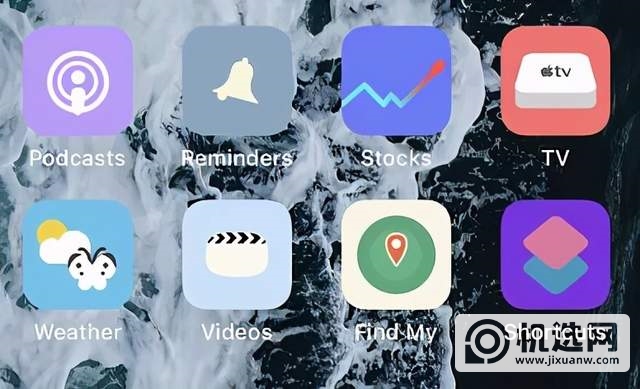
当你点击这些图标,系统就会直接跳转到 App Store 让你下载这些 App~
而这些不需要的 “ 假图标 ” 差友们要手动进行删除下,留下那些常用的。
如果差友们你对这个主题不满意,想要统统删除掉,大家不需要在桌面上一个个进行删除,只需要在设置里把这个描述文件删除掉,这些图标就统统被删除了。
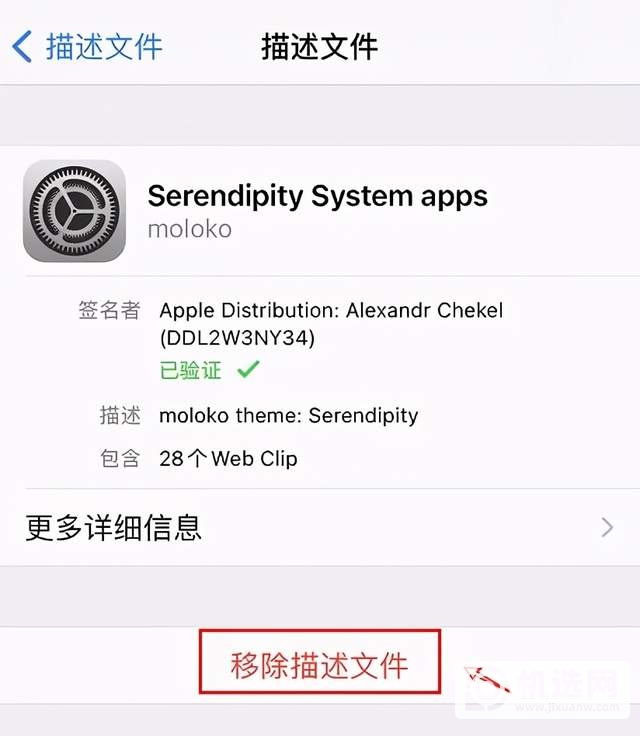
总体使用下来,用 moloko 给 iOS 14 换个图标,相比较传统做捷径的方式,还是方便很多的。
差友们不需要在快捷指令里一个个添加捷径了,简单的三步操作就完成了。